Adobe PremierePro以前 アダプティブノイズリダクションと呼ばれるものがありますが、今ではもうありません !
率直に言って、それはそれほど素晴らしいものではなかったので、もうそこにないことを嬉しく思います(!)。ノイズリダクションが開始される前に、オーディオの開始時に常に少量のサンプルが残っており、一般的なビデオではうまく機能していませんでした。
それでは、その効果をどのように置き換えて、以前よりもさらにうまく機能させることができるかを見てみましょう。
以前は、効果を使用していました ラックと選択されたアダプティブノイズリダクション 、ただし、最も簡単な置き換えは、オーディオワークスペースに移動し、ダイアログを選択することです。 追跡し、修理に進みます エリアをクリックし、ノイズを減らすを選択します 。
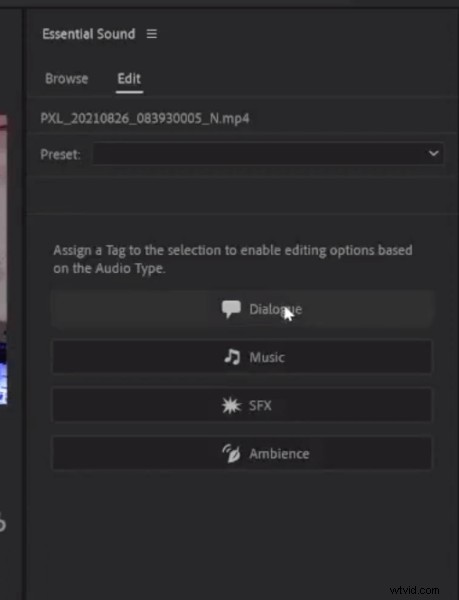
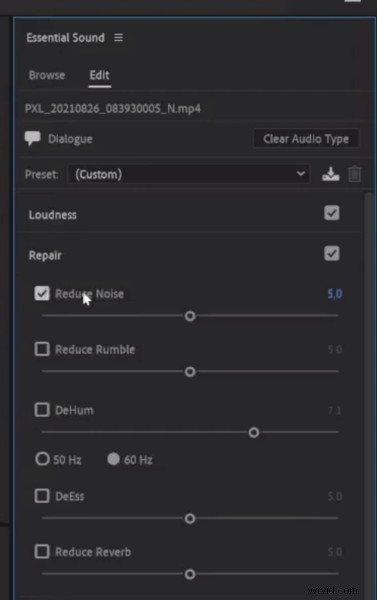
これは本質的にアダプティブノイズリダクションに取って代わり、とてもシンプルです!
ノイズを減らす トラックをダイアログとして選択した場合のオーディオワークスペース内のツール 、AdobePremiereProのアダプティブノイズリダクションよりもはるかに優れています。
何らかの理由でアダプティブノイズリダクションが必要な場合でも、AdobeAuditionで入手できます。
PremiereProの編集のヒントの詳細
- PremiereProでオーディオをフェードアウトする方法
- PremiereProとオーディオミキサーのエッセンシャルサウンドパネル
- PremiereProで音量を調整する方法
- PremiereProでダイアログのサウンドを改善する方法
PremiereProプリセット
オーディオを次のレベルに引き上げたい場合は、PremiereProオーディオプリセットをご覧ください。
